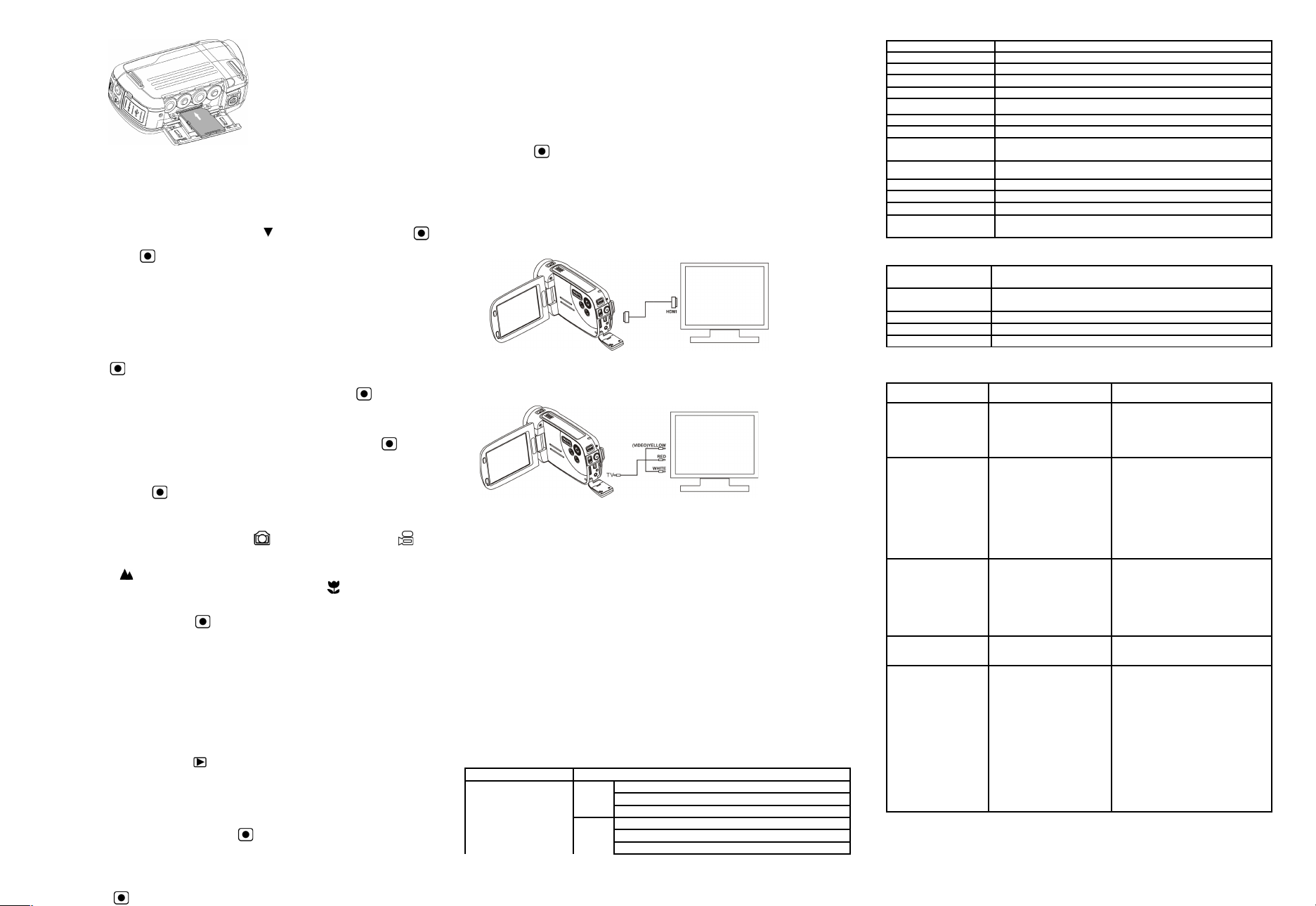5.3
Si la tarjeta SD es nueva, o se utiliza con otras cámaras o dispositivos, es necesario formatear
la tarjeta, consulte los pasos simples abajo. Si la tarjeta ha sido utilizada, es necesario guardar
todas las imágenes y de vídeo primero.
1. En la foto / el modo de configuración de vídeo, IZQUIERDA
para entrar en el modo de configuración básica.
2. Seleccione el icono de formato pulsando el botón DOWN y presione el Disparador /
botón OK para confirmar
3. Pulse Obturador / botón OK para confirmar el formato de la tarjeta SD.
Nota: Durante el formateo de la tarjeta SD TODOS los datos, imágenes y video (si existe) será
borrado; asegúrese de guardar los documentos de valor antes de formatear la memoria.
Recuerde, todos los registros serán borrados durante el formateo!
5.4 Setting the resolution
VIDEO modo de grabación
1. Pulse el botón MENU en el modo de vídeo para introducir opciones.
2. Seleccione la resolución pulsando el botón ▲ o ▼ , a continuación, presione el
Disparador / botón
3. Seleccione la resolución deseada con UP ▲ o DOWN ▼ ;720P30 (1280 x 720), WVGA
(848 x 480) o QVGA
para confirmar la configuración.
Modo de tirar foto
1. Pressione o botão MENU no modo de foto inserindo as opções.
2. Selecione o ícone de tamanho usando o botão ▼ DOWN, pressione Shutter / OK para
confirmar
3. Selecione a resolução desejada usando UP ▲ ou DOWN▼ ;
3.0M (2048 x 1536), 5.0M (2592 x 1944), 8.0M (3200 x 2400),
pressione obturador / OK para confirmar a configuração.
5.5 T
1.
2. Pressione o botão MODE para selecionar fotos ou modo de gravação de video .
3. Dependendo da distância do objeto a ser fotografado, use o Macro / Lente Normal mudar
para ajustar o foco.
Use NORMAL ao tirar uma fotografia ou vídeo típicas de ambiente, as pessoas (1.6ft /
0.5m ao infinito), ou conjunto de lentes para Macro (flor símbolo) se quiser tirar uma
foto de close-up (4-7 polegadas / 1
4. Use a tela como um visor LCD que compõem a cena.
5. Pressione o botão do obturador / botão OK para tirar uma foto, ou pressione este botão
para iniciar / parar gravação de vídeo.
Nota: 1. Mantenha câmera eo objeto constante ao fazer registros para evitar imagens tremidas.
2. T
automaticamente.
5.6 Zoom IN e OUT
Sua câmera tem 1: intervalo de zoom 3.
Push UP ▲ , ▼ DOWN para selecionar cena desejada / view
Observe a barra de zoom (na parte superior da tela LCD para controlar o zoom range).
5.7 Reprodução de clipes de Fotos e Vídeo
1. Pressione o botão PLA uma vez para entrar FOTOS modo Reprodução,
pressione-o novamente para entrar em modo de reprodução de vídeo (nota câmera
ícones Reprodução / vídeo no topo do ecrã LCD).
2. Use UP / DOWN / teclas LEFT / RIGHT
3. Pressione OK para reprodução de vídeo selecionado ou ver foto no seu tamanho.
4. ▲ ou ▼ para ampliar ou reduzir.
5. Ao ver clips de vídeo, aperte o botão OK / botão para iniciar a reprodução do vídeo e
pressione novamente para pausar
6. Ao reproduzir o vídeo, pressione o botão DIREIT
retroceder o vídeo,
5.8 Eliminar clips de fotografias e vídeo
1. Pressione o botão PLA uma vez para entrar no modo de reprodução de foto,
ou pressione novamente para entrar em modo de reprodução VIDEO clip.
Selecione a foto ou vídeo para apagar
2. Pressione o botão MENU para entrar no modo de exclusão.
3. Pressione o botão ▲ ou ▼ para selecionar um ou apagar apagar tudo e pressione o
botão OK / botão para confirmar
4. Se você selecionar protecção de ficheiros, o ficheiro actual ou imagens não podem ser
excluídos.
5. Pressione o botão MODE para sair
6. Ligar o HD da câmera DV
6.1 Ligue a TV
Quando você quiser ver em alta definição (HD) TV
conforme abaixo:
Defina seu HDTV correspondente entrada HDMI (revisão TV Manual se necessário) e usar os
botões da câmera, da mesma forma como você usa câmera no modo de reprodução.
Desfrute assistindo imagens e vídeo HD em HDTV de tela grande!
V
conexão conforme abaixo:
6.2 Conectar ao computador pessoal
V
computador
V
mesmo postar seus próprios vídeos no Y
Upload para o Y
Por favor
levará diretamente ao site Y
Instalar o DirectX e
1. Por favor
para instalar o DirectX e MediaImpression no seu computador
2. Utilize o cabo USB para conectar a filmadora HD do computador
3. Abrir arquivo em Meu Computador> Disco removível e selecione a imagem ou vídeo
4. Clique para abrir e assistir vídeos de alta definição reproduzidos.
V
programas adequados para a melhor reprodução de vídeo.
dados de vídeo HD é muito complexa, uso Win XP
novo Mac9.x computadores - velhos computadores mais lentos e não pode jogar seus clips de
vídeo HD tão bem.
7. Especificação
Sensor de Imagem 5,0 mega pixel CMOS sensor
A
VIDEO
1280x720pixels HD, até 30fps
848x480pixels WVGA, até 60fps
320x240pixels QVGA
FOTO
S
8.0 Mega pixel (3200x2400)
5.0 Mega pixel (2592x1944)
3.0 Mega pixel (2048x1536)
2 pés (0.6m) até infinito
4-7 polegadas (1
O zoom digital 3x gama
3.0 "L
Balanço dos brancos Auto / Ensolarado / Nublado / Fluorescente / Incandescente
Built-in memória Para câmara única função
Cartão de memória
externa
Cartão SD de até 32GB cartão de memória (cartão é necessário
para armazenar vídeo e fotos)
O formato do arquivo VÍDEO: MOV; I
Interface PC Porta USB 2.0
A 4x pilhas
TV Vídeo de Alta Definição: HDMIPadrão de
Saída:
8. PC exigência min do sistema
Sistema Operacional Windows XP (SP2), Vista Win7 (Driver para Baixar) ou superior
Mac 10.4.9 ou superior
CPU Pentium III / 1 GHz (mínimo)
Pentium 4 / processador de 3.0GHz ou superior (recomendado)
Pelo menos 256 MB (mínimo) de 1GB (recomendado)
nVidia Geforce 7600 ou
9. Solução de problemas
Problema Causa Solução
Não é possível ligar a
câmara
Baixa carga da bateria.
A
corretamente.
Substituir com as novas baterias
alcalinas
V
instalado corretamente alinhados
Vídeo ou imagens não
podem ser salvas
quando você tomá-los.
1. cartão SD não foi
instalado
2. O cartão SD não foi
formatado
corretamente.
3.
O display mostra
"MEMÓRIA
1. Instalar o cartão SD
2. Formate o cartão SD no SETUP
modo da câmera. Por favor
consulte a seção 5.3.
3. Baixe as fotos e vídeos da
câmera para o computador para
criar espaço de armazenamento.
Computador não
reconhece sua câmera
quando conectada.
(V
encontrar o disco
removível)
falha de conexão. Certifique-se de todas as conexões
de cabo estão garantidos. Reinicie
o computador se necessário.
A
muito curta.
Incorreta ou velho, usado,
bateria
Substitua por pilhas novas
alcalinas
Imagens tremidas 1.
mantida constante
durante a gravação
2.
vídeo digital HD está
sujo.
3. Configuração incorreta
foco da lente
1. Segure a câmera de vídeo digital
HD firme ao tirar fotos, esperar
para ouvir o sinal sonoro
2. Limpe a lente com um pano
seco e macio.
3. Definir o Macro / lente normal
foco de acordo com a câmera
adequada para a distância do
assunto. Use "Normal"
configuração conforme
apropriado para situações
típicas.